Utiliser l’Explorateur Stockage Azure
L’Explorateur Stockage Azure est une application autonome qui vous permet d’utiliser facilement les données Stockage Azure sur Windows, macOS et Linux. Avec l’Explorateur Stockage Azure, vous pouvez accéder à plusieurs comptes et abonnements et gérer l’ensemble de votre contenu de stockage.
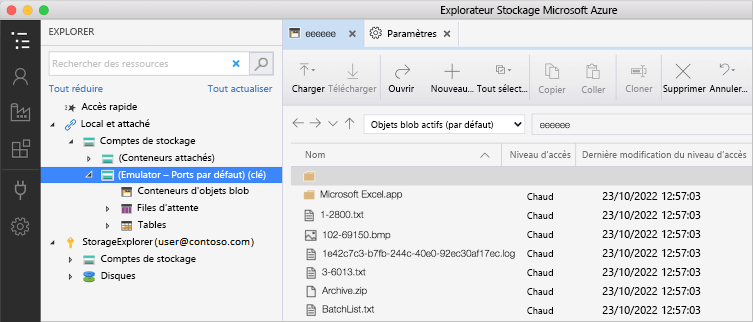
Points à connaître sur l’Explorateur Stockage Azure
Explorateur Stockage Azure présente les caractéristiques suivantes.
Explorateur Stockage Azure nécessite des autorisations de gestion (Azure Resource Manager) et de couche de données pour autoriser l’accès complet à vos ressources. Vous devez disposer d'autorisations Microsoft Entra ID (anciennement Azure Active Directory) pour accéder à votre compte de stockage, aux conteneurs de votre compte et aux données contenues dans les conteneurs.
Explorateur Stockage Azure vous permet de vous connecter à différents comptes de stockage.
- Vous connecter à des comptes de stockage associés à vos abonnements Azure.
- Vous connecter à des comptes de stockage et à des services partagés à partir d’autres abonnements Azure.
- Vous connecter au stockage local et le gérer à l’aide de l’émulateur de stockage Azure.
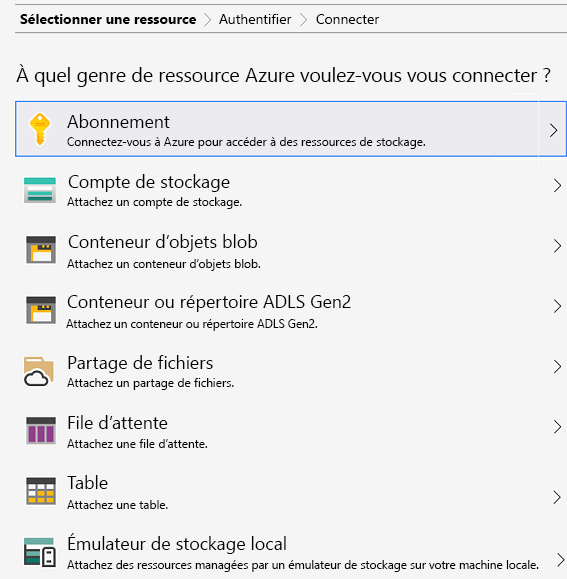
Réflexions nécessaires lors de l’utilisation de l’Explorateur Stockage Azure
Explorateur Stockage Azure prend en charge de nombreux scénarios d’utilisation des comptes de stockage dans Azure au niveau global et national. Lorsque vous passez en revue ces options, réfléchissez aux scénarios qui s’appliquent à votre implémentation de Stockage Azure.
| Scénario | Description |
|---|---|
| Connexion à un abonnement Azure | Gérez les ressources de stockage appartenant à votre abonnement Azure. |
| Utilisation du stockage de développement local | Gérez le stockage local à l’aide de l’émulateur de stockage Azure. |
| Attachement au stockage externe | Gérez les ressources de stockage qui appartiennent à un autre abonnement Azure ou qui sont dans des clouds Azure nationaux en utilisant les points de terminaison, la clé et le nom du compte de stockage. Ce scénario est décrit plus en détail dans la section suivante. |
| Attacher un compte de stockage à une signature d’accès partagé | Gérez les ressources de stockage qui appartiennent à un autre abonnement Azure à l’aide d’une signature d’accès partagé (SAP). |
| Attacher un service à une signature d’accès partagé | Gérez un service de Stockage Azure spécifique (conteneur d’objets blob, file d’attente ou table) appartenant à un autre abonnement Azure à l’aide d’une signature SAS (signature d’accès partagé). |
Attachement à un compte de stockage externe
L’Explorateur Stockage Azure vous permet d’effectuer un attachement à des comptes de stockage externes pour que les comptes de stockage puissent être facilement partagés.
Pour créer la connexion, vous avez besoin du Nom du compte et de la Clé du compte du stockage externe. Dans le portail Azure, la clé du compte est appelée key1.
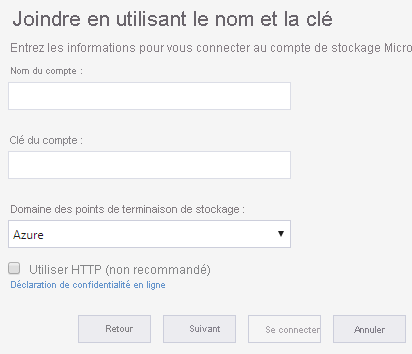
Pour utiliser un nom de compte de stockage et une clé d’un cloud Azure national, utilisez le menu déroulant Domaine des points de terminaison de stockage pour sélectionner Autre, puis entrez le domaine de point de terminaison du compte de stockage personnalisé.
Clés d'accès
Les clés d’accès fournissent un accès à l’ensemble du compte de stockage. Deux clés d’accès vous sont fournies pour vous permettre de maintenir les connexions avec une clé, pendant que vous régénérez l’autre.
Important
Stockez vos clés d’accès en lieu sûr. Nous vous recommandons de régénérer vos clés d’accès régulièrement.
Quand vous régénérez vos clés d’accès, vous devez mettre à jour les ressources et applications Azure qui accèdent à ce compte de stockage pour que celles-ci utilisent les nouvelles clés. Cette action n’interrompt pas l’accès aux disques à partir de vos machines virtuelles.